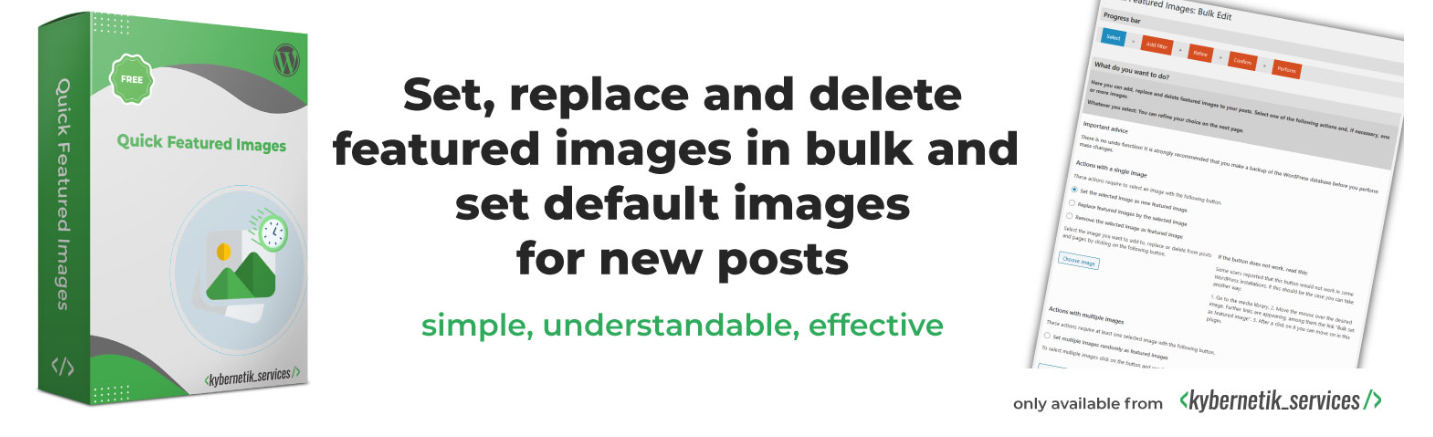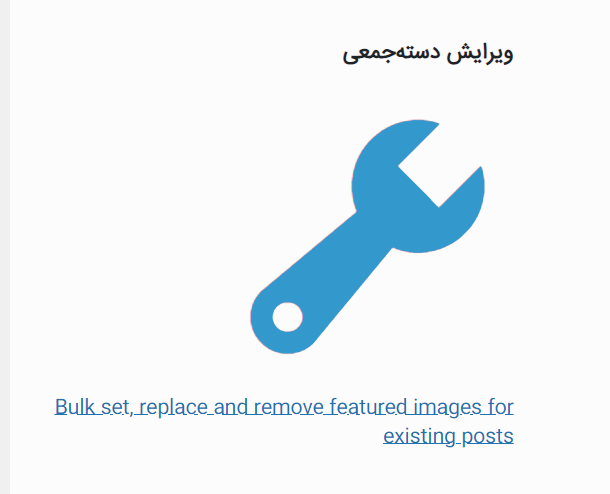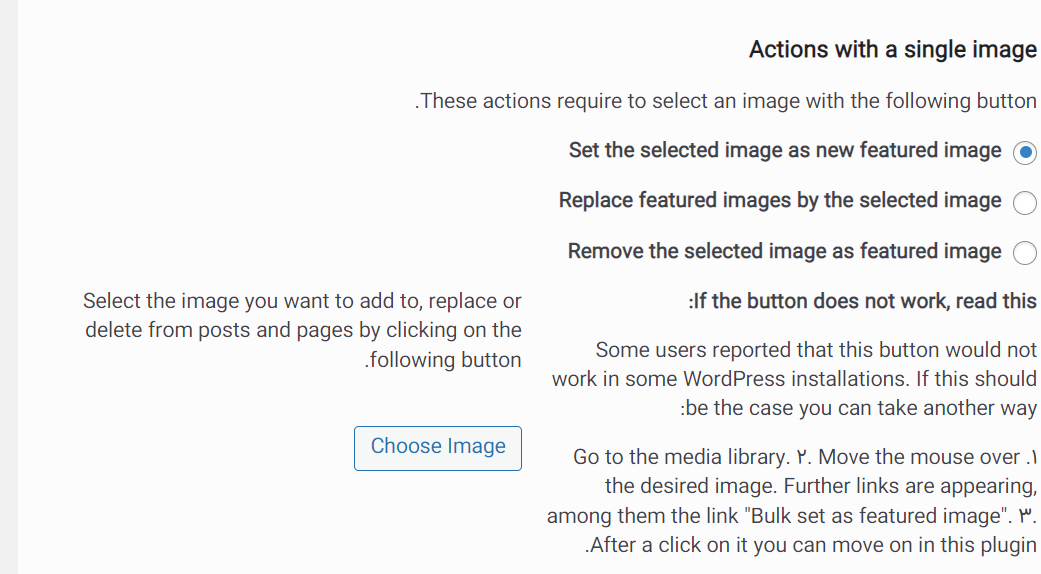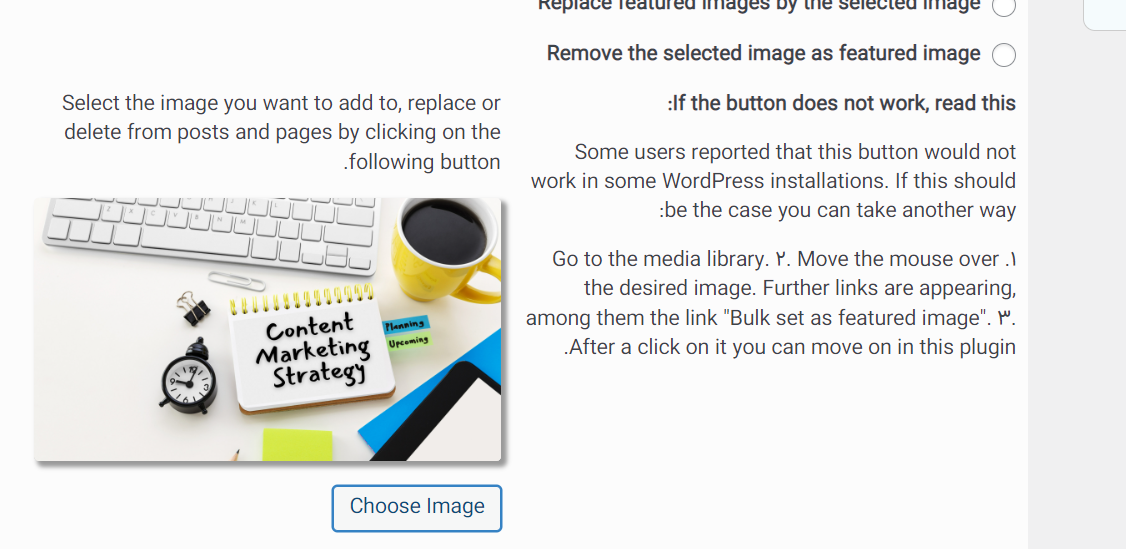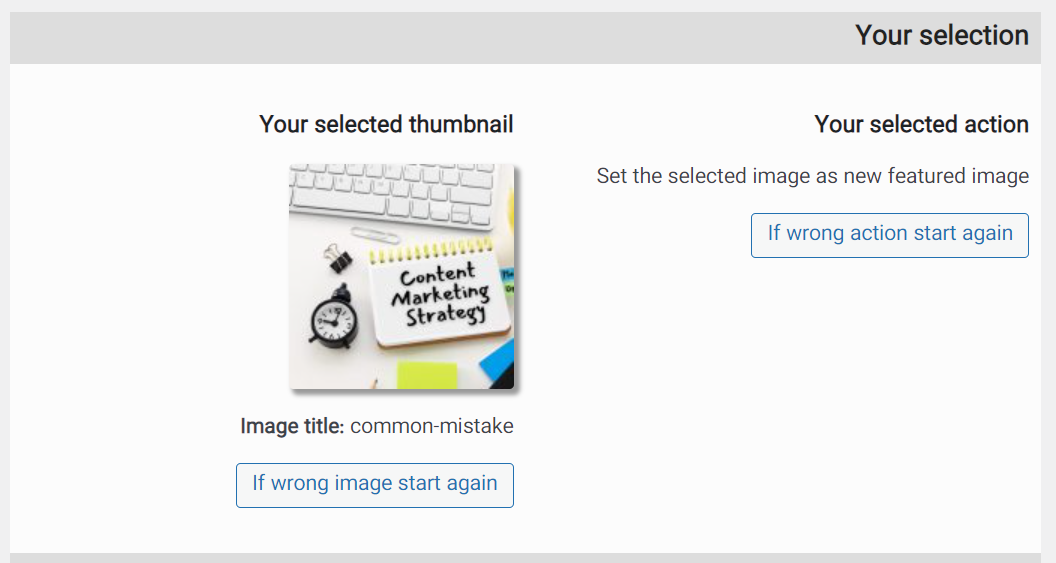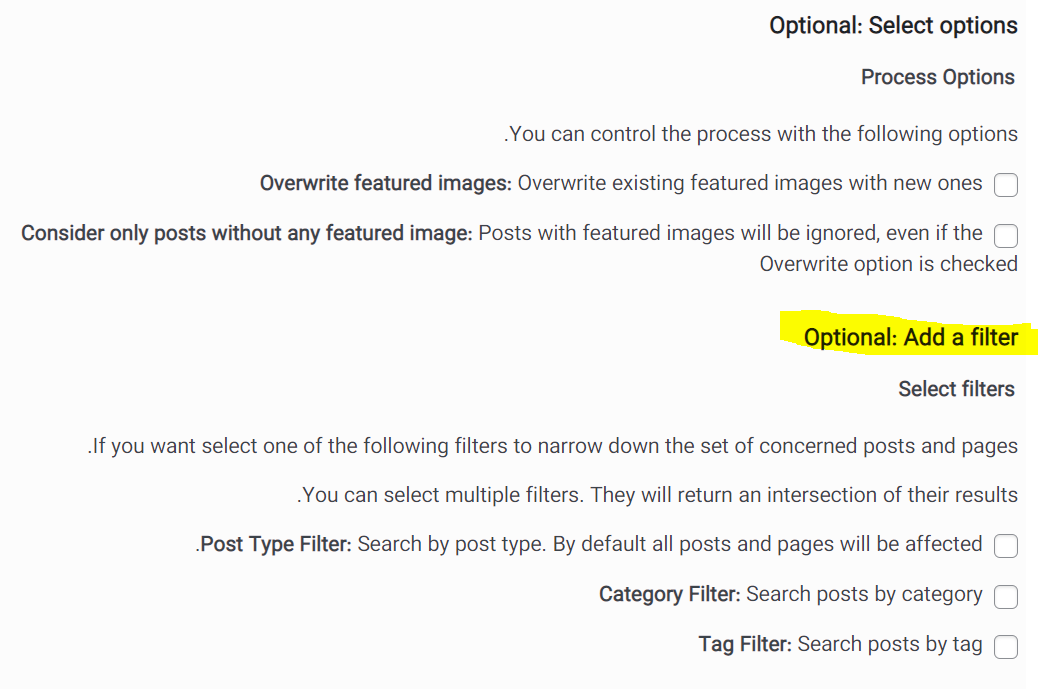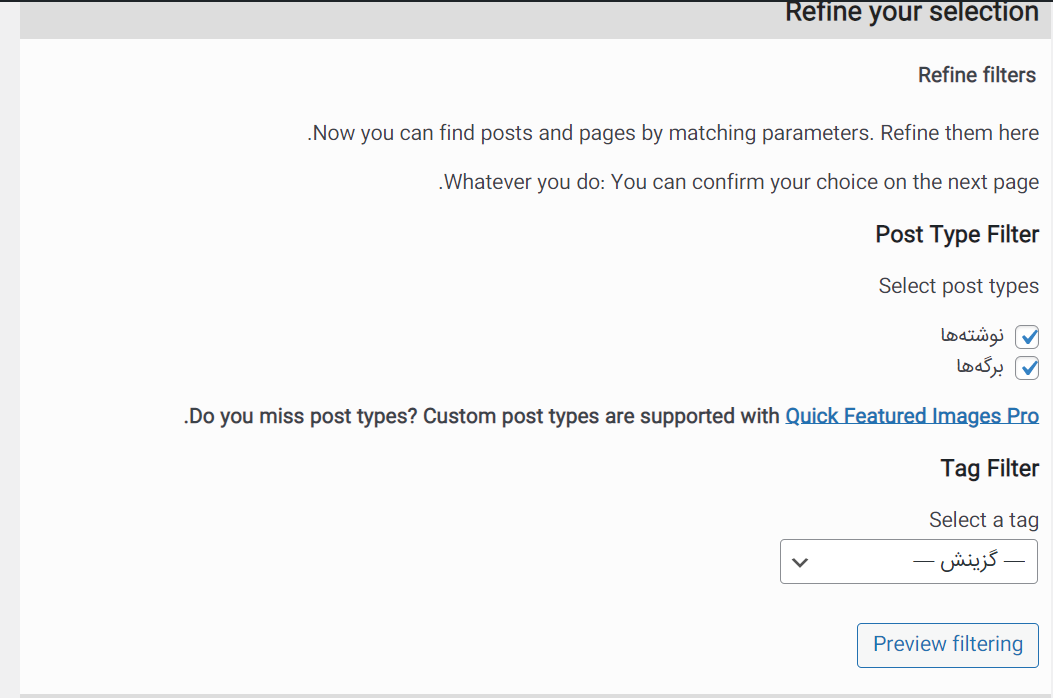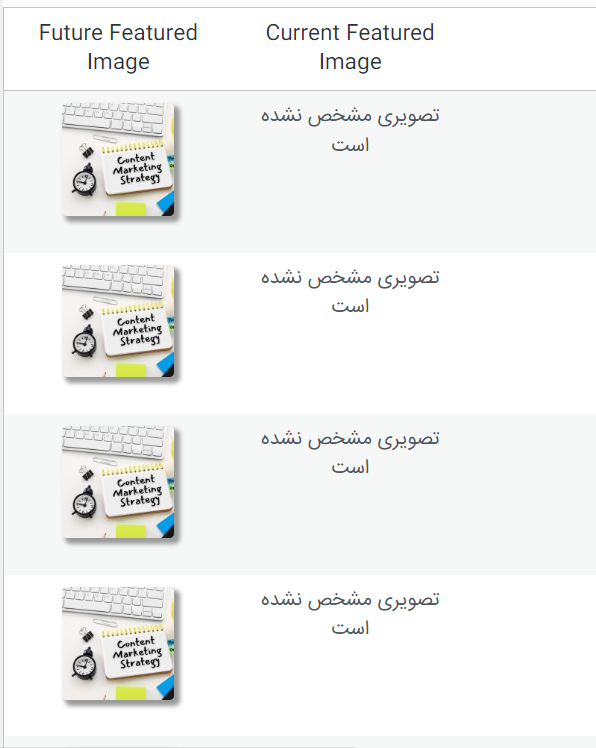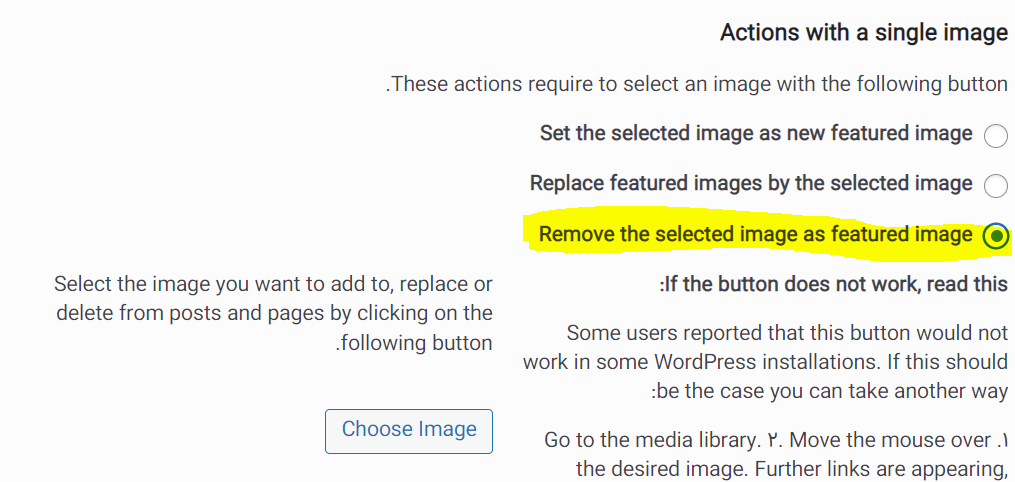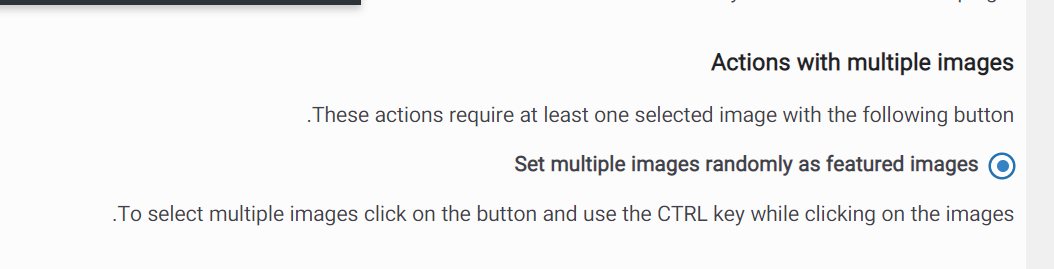آیا تا به حال به ویرایش دسته جمعی تصاویر فکر کردید؟ اگر چنین اتفاقی بیفتند مسلما کارمان سریعتر و راحتتر پیش میرود. افزودن، تغییر و حذف تصاویر از پستها و صفحات وردپرس کار آسانی است. با این حال، تغییر تصاویر شاخص برای چندین صفحه میتواند زمان و تلاش زیادی را از ما بگیرد. از این رو در این مقاله به کمک میکنیم تا ویرایش انبوه تصاویر در وردپرس را داشته باشید و کار را به مراتب سادهتر کنید.
ویرایش انبوه تصاویر در وردپرس
تصاویر شاخص که به عنوان عکسهای کوچک (thumbnail) نیز شناخته میشوند، بخش مهمی از سایت و محتوای آن تلقی میشوند. تقریباً تمام قالبهای مدرن وردپرس با پشتیبانی داخلی از تصاویر برجسته ارائه میشوند و آنها را در مناطق مختلف وبسایت شما از جمله آرشیو بلاگ نمایش میدهند.
به عنوان صاحب وبسایت، باید از تصاویر شاخص در جهت نمایش برند خود استفاده کنید. با در نظر گرفتن این موضوع، در برخی مواقع ممکن است نیاز به ویرایش انبوه تصاویر در وردپرس داشته باشید. به عنوان مثال، ممکن است یک تم جدید نصب کرده و تصمیم بگیرید که تصاویر شاخص جدیدی طراحی کنید که تم جدید شما را بهتر نشان دهد.
شما میتوانید تصویر شاخص را برای یک صفحه یا پست در ویرایشگر استاندارد وردپرس تغییر دهید. با این حال، تغییر تصویر شاخص برای تعداد زیادی از صفحات و پستهای مختلف خسته کننده و وقتگیر است!
با در نظر گرفتن این موضوع، بیایید ببینیم چگونه میتوان تصاویر شاخص در وردپرس را به صورت انبوه ویرایش کرد.
آموزش ویرایش گروهی تصاویر شاخص در وردپرس
سادهترین راه برای ویرایش انبوه تصاویر در وردپرس استفاده از افزونه Quick Featured Images است. این افزونه تغییر تک تک تصاویر شاخص در وبسایت شما را آسان میسازد. همچنین دارای فیلترهای دقیق بوده که به شما امکان میدهد تصاویر برجسته را برای دستهها، برچسبها، انواع پستها و موارد دیگر تغییر دهید.
قبل از شروع استفاده از افزونه Quick Featured Images، توجه داشته باشید که این افزونه به شما اجازه بازگردانی پس از ویرایش را نخواهد داد. اگر تصاویر برجسته خود را تغییر دهید و از نتایج ناراضی باشید، بازگشتی وجود ندارد. با در نظر گرفتن این موضوع، بهتر است حتما از سایت خود نسخه پشتیبان تهیه فرمایید.
نصب و فعال سازی افزونه Quick Featured Images
افزونه را نصب و سپس فعال سازید. پس از فعال سازی، به قسمت Featured Images » Overview در پیشخوان بروید. در این صفحه، روی لینک زیر کلیک کنید: «Bulk set, replace and remove featured images for existing posts.»
این صفحه نمایش به شما امکان میدهد تصاویر برجسته خود را به چند روش مختلف ویرایش انبوه کنید. اولین گزینه شما دکمه «Set the selected image as a new featured image» است. این تنظیم همه پستها و صفحاتی را که در حال حاضر تصویر شاخص ندارند، پیدا میکند. سپس میتوانید یک تصویر شاخص جدید انتخاب کنید و آن را در همه این صفحات و پستها اعمال کنید.
گزینه دیگر این است که «Replace featured images by the selected image.» میتوانید از این گزینه برای جایگزینی تصاویر شاخص موجود با یک تصویر جدید استفاده کنید.
مرحله بعدی “Remove the selected image as featured image” است. این قسمت به شما امکان میدهد یک تصویر خاص را انتخاب کرده و سپس آن تصویر شاخص را در هر کجا که در وبسایت شما ظاهر میشود، حذف کنید. این امکان برای حذف یک تصویر شاخص قدیمی، مانند هر تصویری که دارای لوگوی قدیمی سایت شما باشد، عالی است.
پس از انتخاب یکی از این دکمههای موردنظر، بر روی دکمه انتخاب تصویر کلیک کنید. اکنون میتوانید تصویری را که میخواهید در ویرایش انبوه تصاویر در وردپرس استفاده شود، انتخاب کنید. میتوانید یک تصویر را از کتابخانه چندرسانهای خود انتخاب کرده یا یک فایل جدید آپلود کنید. پس از انجام این کار، به پایین صفحه بروید و روی دکمه «Next» کلیک کنید.
در این صفحه، میتوانید نحوه انجام ویرایش انبوه در وردپرس را پیکربندی کنید.
گزینههایی که میبینید ممکن است بسته به اینکه در حال اضافه کردن، تغییر یا حذف یک تصویر برجسته هستید، متفاوت باشد. به عنوان مثال، اگر دکمه «Set the selected image as new featured image» را انتخاب کرده باشید، میتوانید انتخاب کنید که آیا همه تصاویر برجسته موجود را لغو کنید یا آنها را نادیده بگیرید.
برای انتخاب پستهایی که تغییرات انبوه شما اعمال میشود، به بخش «Add a filter» بروید.
بهطور پیشفرض، Quick Featured Images ویرایش انبوه خود را در همه صفحات و پستها، در همه دستهها و برچسبهای سایت شما اعمال میکند.
اگر نمیخواهید هر صفحه و پست را انبوه ویرایش کنید، میتوانید فیلتر ایجاد کنید. این فیلترها به شما امکان می دهند تصاویر ویژهای را که دارای معیارهای خاصی هستند را ویرایش کنید.
میتوانید بیش از یک کادر را علامت بزنید. برای مثال، اگر میخواهید پستهایی را که دارای برچسب خاصی هستند ویرایش کنید، میتوانید کادرهای «Post Type Filter» و «Tag Filter» را علامت بزنید.
پس از علامت زدن یک یا چند کادر، ادامه دهید و روی دکمه «Next» کلیک کنید.
اکنون تنظیماتی را مشاهده خواهید کرد که میتوانید از آنها برای ایجاد فیلتر استفاده کنید. به عنوان مثال، اگر کادر “Post Type Filter” را علامت زده باشید، میتوانید بین کادر “Posts” یا “Pages” یکی را انتخاب کنید.
اگر کادر «Category Filter» یا «Tag Filter’» را علامت زده باشید، به منوی کشویی دسترسی خواهید داشت. میتوانید این منوی کرکرهای را باز کنید و سپس دسته یا برچسبی را که میخواهید ویرایش انبوه را در آن انجام دهید، انتخاب کنید.
وقتی از نحوه تنظیم فیلتر خود راضی هستید، به پایین صفحه بروید.
سپس میتوانید ادامه دهید و روی دکمه «Preview filtering» کلیک کنید. افزونه Quick Featured Images اکنون پیش نمایشی از تمام صفحات و پستهایی که تحت تأثیر ویرایش انبوه قرار می گیرند نشان میدهد.
اگر از پیشنمایش راضی هستید، میتوانید ادامه دهید و روی دکمه «Apply» کلیک کنید. Quick Featured Images اکنون تمامی تصاویر ویژه مرتبط را در وبسایت وردپرس شما ویرایش انبوه میکند.
چگونه چندین تصویر را به صورت تصادفی به عنوان تصاویر شاخص تنظیم کنیم؟
هنگامی که تصاویر شاخص را در وردپرس به صورت انبوه ویرایش میکنید، گاهی اوقات میتوانید از همان تصویر شاخص برای تعداد زیادی پست مختلف استفاده کنید. این تصاویر تکراری میتوانند وبسایت شما را خسته کننده و تکراری کنند.
با در نظر گرفتن این موضوع، ممکن است بخواهید تصاویر شاخص خود را به صورت تصادفی تنظیم کنید. میتوانید از افزونه Quick Featured Images برای انتخاب تصاویر مختلف از کتابخانه چند رسانهای خود استفاده کنید. این افزونه تصاویر شاخص را به صورت تصادفی به صفحات و پستهای شما اضافه میکند.
به این ترتیب، میتوانید تصاویر خود را بدون ایجاد تعداد زیادی از تصاویر تکراری ویرایش کنید.
برای تنظیم تصادفی تصاویر شاخص خود، به قسمت تصاویر Featured Images » Overview بروید و دوباره بر روی «Bulk set, replace and remove featured images for existing posts» کلیک کنید.
هنگامی که اینجا هستید، روی “Set multiple images randomly as featured images.” کلیک کنید. سپس میتوانید روی دکمه «Choose Images» کلیک کنید تا کتابخانه رسانه وردپرس باز شود.
در اینجا، کلید Shift را نگه داشته و سپس روی تمام تصاویری که میخواهید به طور تصادفی به عنوان تصاویر شاخص خود استفاده کنید، کلیک کنید. پس از انجام این کار، روی دکمه “Choose Images” کلیک کنید. سپس به پایین صفحه بروید و روی «Next» کلیک کنید.
به طور پیش فرض، Quick Featured Images این تصاویر را به صورت تصادفی در تمام صفحات و پستهای وردپرس شما اعمال میکند.
آیا فقط میخواهید از این تصاویر برای انواع محتوا، دستهها یا برچسبهای خاصی استفاده کنید؟ میتوانید با دنبال کردن همان فرآیندی که در بالا توضیح داده شد، یک فیلتر ایجاد کنید.
پس از افزودن فیلتر، Quick Featured Images پیش نمایشی از تمام صفحات و پستهایی که قصد بروزرسانی آنها را دارید نشان میدهد. میتوانید تصویر شاخص را بررسی کرده تا ببینید افزونه کدام تصویر را به طور تصادفی به هر صفحه یا پست اختصاص داده است.
ویرایش انبوه تصاویر در وردپرس
گاهی طی انتقال و عملیاتی باید مجدد تصاویر شاخص هر پست را بارگذاری کنیم. مسلما این کار سخت و زمانبر بوده و باید تا جای ممکن در کوتاهترین زمان کار خود را به اتمام برسانیم. از این رو به راحتی میتوان با کمک افزونهای که امروز معرفی کردیم، ویرایش انبوه تصاویر در وردپرس را داشته باشیم.
دریافت افزونه